Ansys接触分析帮助文档-翻译
ANSYS 中文帮助
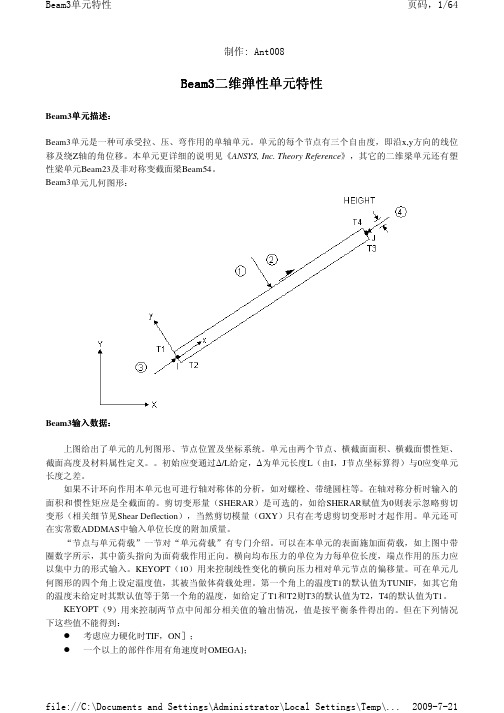
file://C:\Documents and Settings\Administrator\Local Settings\Temp\...
2009-7-21
Beam3单元特性
页码,4/64
2、如果KEYOPT(6) = 1; 3、仅在几何中心作*GET的一个项目可用。
“BEAM3项目和序号表”中列出了在后处理中可通过ETABLE命令加参数及数字序号的方法定义可列 表 察 看 的 有 关 变 量 的 细 则。详 细 参 见《ANSYS 基 本 分 析 指 南》中 有 关 “The General Postprocessor (POST1)” 和 “The Item and Sequence Number Table” 部 分。下 面 是 表 格 “BEAM3 项 目 和 序 号 表 (KEYOPT(9)=0)”到“BEAM3项目和序号表(KEYOPT(9)=9)”的一些使用说明: Name 指在“BEAM3单元输出信息表”中的有关变量。 Item 命令ETABLE中使用的参数。 E 单元数据为常数或单值时对应的序号。 I,J 节点I,J所对应的数字序号。 ILN 中间点的的顺序号 BEAM3项目和序号 目和序号表(KEYOPT(9) = 0)
Beam3单元特性
页码,1/64
制作: Ant008
Beam3二 Beam3二维弹性 维弹性单元特性
Beam3单元描述: 元描述: Beam3单元是一种可承受拉、压、弯作用的单轴单元。单元的每个节点有三个自由度,即沿x,y方向的线位 移及绕Z轴的角位移。本单元更详细的说明见《ANSYS, Inc. Theory Reference》,其它的二维梁单元还有塑 性梁单元Beam23及非对称变截面梁Beam54。 Beam3单元几何图形:
ANSYS命令翻译.doc

ANSYS命令翻译,每条加1-3分(已翻译365条)[free][color=red]常用命令,每条加1分(已翻译365条)[/color]A,P1,P2,........P18 连接点生成面P1-P18 生成面的点号(用键盘输入,最多18个),最少3个,如果p1=p,可以在图中拾取(仅在GUI中有效)注意: 点p1到p18一定按顺时针或逆时针方向沿面顺序输入,这个顺序也确定了面的法线正向(按右手法则)。
面包含相邻点间已生成的线,如果两点间不只存在一条线,将用最短的一条。
如果生成面的点大于4个,要求点和线在当前坐标系下坐标为常值(如面或柱)。
建议环形坐标系下实体建模不用此命令。
菜单:main>preprocessor>modeling>create>area>arbitrary>through KPs[color=red]在大家的共同努力下,已经翻译了[/color][color=blue]365条[/color][color=red]命令,整理在附件中.[/free][/color][[i] 本帖最后由雨人于2008-10-4 13:56 编辑[/i]]Re:ANSYS命令中文版,每条加3分既然版主带头,那小生我也献丑来一段BLC4,0,0,200,100 创建一个长方形BLC 就是block 的简写.BLC4 通过脚点创建一个四边形或者是长方体.BLC4 命令的完整写法是BLC4, XCORNER, YCORNER, WIDTH, HEIGHT, DEPTH= BLC4, X轴坐标值, Y轴坐标值, 四边形的宽度, 四边形的高度, 四边形的深度(创建长方体时用到)由此可得:本题命令流的意思是:创建一个左下脚点坐标值为(0,0),宽度为200,高度为100的长方形(深度为0).菜单: Preprocessor > Modeling > Create > Areas > Rectangle > By 2 Corners [color=red]翻译不够完整,每条命令都有NOTE的,很重要[/color]Re:ANSYS命令翻译,每条加3分我也响应号召。
ansys-Workbench菜单选项中英文对照翻译
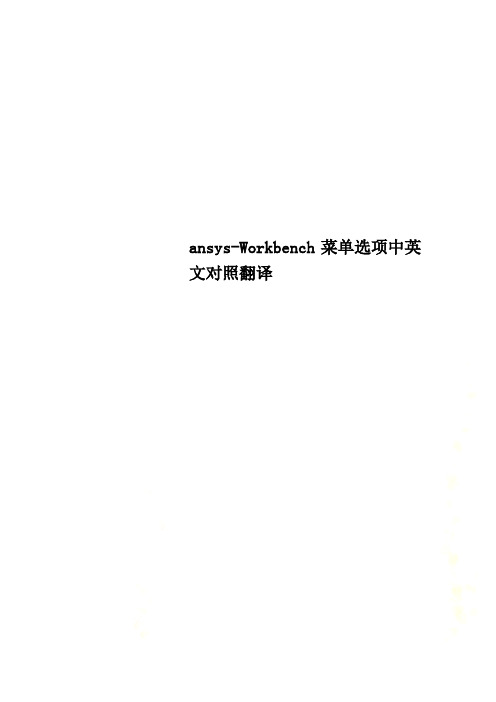
ansys-Workbench菜单选项中英文对照翻译ansys Workbench;菜单选项中英文对照1、ANSYS12.1 Workbench 界面相关分析系统和组件说明【Analysis Systems】分析系统【Component Systems】组件系统】【CustomSystems 】自定义系统【Design Exploration】设计优化分析类型Electric (ANSYS)Explicit Dynamics (ANSYS)Fluid Flow (CFX)Fluid Flow (Fluent)Hamonic Response (ANSYS)Linear Buckling (ANSYS)Magnetostatic (ANSYS)Modal (ANSYS)Random Vibration (ANSYS)Response Spectrum (ANSYS)Shape Optimization (ANSYS)Static Structural (ANSYS)Steady-State Thermal (ANSYS)Thermal-Electric (ANSYS)Transient Structural(ANSYS)Transient Structural(MBD)Transient Thermal(ANSYS)说明ANSYS 电场分析 ANSYS 显式动力学分析 CFX 流体分析 FLUENT 流体分析ANSYS 谐响应分析ANSYS 线性屈曲ANSYS 静磁场分析ANSYS 模态分析ANSYS 随机振动分析 ANSYS 响应谱分析 ANSYS 形状优化分析 ANSYS 结构静力分析 ANSYS 稳态热分析 ANSYS 热电耦合分析 ANSYS 结构瞬态分析 MBD 多体结构动力分析 ANSYS 瞬态热分析组件类型AUTODYNBladeGenCFXEngineering DataExplicit Dynamic(LS-DYNA )Finite Element ModelerFLUNETGeometryMechanical APDLMechanical ModelMeshResultsTurboGridVista TF说明AUTODYN 非线性显式动力分析涡轮机械叶片设计工具 CFX 高端流体分析工具工程数据工具 LS-DYNA显式动力分析 FEM 有限元模型工具FLUNET流体分析几何建模工具机械APDL 命令机械分析模型网格划分工具结果后处理工具涡轮叶栅通道网格生成工具叶片二维性能评估工具2、主菜单【File 】文件操作【V iew 】窗口显示【Tools 】提供工具【Units 】单位制【Help 】帮助信息3、基本工具条【New 】新建文件【Open 】打开文件【Save 】保存文件【Save As】另存为文件【Import 】导入模型【Compact Mode】紧凑视图模式【Shade Exterior and Edges】轮廓线显示【Wireframe 】线框显示【Ruler 】显示标尺【Legend 】显示图例【Triad 】显示坐标图示 Expand All:展开结构树【Collapse Environments】折叠结构树【Collapse Models】折叠结构树中的Models 项【Named Selections】命名工具条【Unit Conversion】单位转换工具【Messages :Messages 】信息窗口【Simulation Wizard】向导【Graphics Annotations】注释【Section Planes】截面信息窗口【Reset Layout】重新安排界面4、建模【Geometry 】几何模型【New Geometry】新建几何模型【Details View】详细信息窗口【Graphics 】图形窗口:显示当前模型状态【Extrude 】拉伸【Revolve 】旋转【Sweep 】扫掠【Skin/Loft】蒙皮【Thin/Surface】抽壳:【Thin 】创建薄壁实体【Surface 】创建简化壳【Face to Remove】删除面:所选面将从体中删除。
ANSYS_Workbench菜单中英文对照

1、ANSYS12.1 Workbench界面相关分析系统和组件说明【Analysis Systems】分析系统【Component Systems】组件系统【CustomSystems】自定义系统【Design Exploration】设计优化分析类型说明Electric (ANSYS) ANSYS电场分析Explicit Dynamics (ANSYS) ANSYS显式动力学分析Fluid Flow (CFX) CFX流体分析Fluid Flow (Fluent) FLUENT流体分析Hamonic Response (ANSYS) ANSYS谐响应分析Linear Buckling (ANSYS) ANSYS线性屈曲Magnetostatic (ANSYS) ANSYS静磁场分析Modal (ANSYS) ANSYS模态分析Random Vibration (ANSYS) ANSYS随机振动分析Response Spectrum (ANSYS) ANSYS响应谱分析Shape Optimization (ANSYS) ANSYS形状优化分析Static Structural (ANSYS) ANSYS结构静力分析Steady-State Thermal (ANSYS) ANSYS稳态热分析Thermal-Electric (ANSYS) ANSYS热电耦合分析Transient Structural(ANSYS) ANSYS结构瞬态分析Transient Structural(MBD) MBD 多体结构动力分析Transient Thermal(ANSYS) ANSYS瞬态热分析组件类型说明AUTODYN AUTODYN非线性显式动力分析BladeGen 涡轮机械叶片设计工具CFX CFX高端流体分析工具Engineering Data 工程数据工具Explicit Dynamic(LS-DYNA)LS-DYNA 显式动力分析Finite Element Modeler FEM有限元模型工具FLUNET FLUNET 流体分析Geometry 几何建模工具Mechanical APDL 机械APDL命令Mechanical Model 机械分析模型Mesh 网格划分工具Results 结果后处理工具TurboGrid 涡轮叶栅通道网格生成工具Vista TF 叶片二维性能评估工具2、主菜单【File】文件操作【View】窗口显示【Tools】提供工具【Units】单位制【Help】帮助信息3、基本工具条【New】新建文件【Open】打开文件【Save】保存文件【Save As】另存为文件【Import】导入模型【Compact Mode】紧凑视图模式【Shade Exterior and Edges】轮廓线显示【Wireframe】线框显示【Ruler】显示标尺【Legend】显示图例【Triad】显示坐标图示【Expand All】展开结构树【Collapse Environments】折叠结构树【Collapse Models】折叠结构树中的Models项【Named Selections】命名工具条【Unit Conversion】单位转换工具【Messages:Messages】信息窗口【Simulation Wizard】向导【Graphics Annotations】注释【Section Planes】截面信息窗口【Reset Layout】重新安排界面4、建模【Geometry】几何模型【New Geometry】新建几何模型【Details View】详细信息窗口【Graphics】图形窗口:显示当前模型状态【Extrude】拉伸【Revolve】旋转【Sweep】扫掠【Skin/Loft】蒙皮【Thin/Surface】抽壳: 【Thin】创建薄壁实体【Surface】创建简化壳【Face to Remove】删除面:所选面将从体中删除。
Ansys界面翻译_中英对照_界面汉化
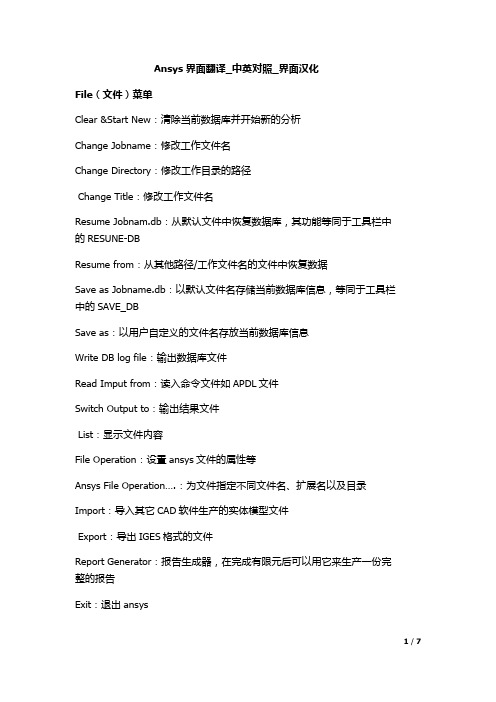
Ansys界面翻译_中英对照_界面汉化File(文件)菜单Clear &Start New:清除当前数据库并开始新的分析Change Jobname:修改工作文件名Change Directory:修改工作目录的路径Change Title:修改工作文件名Resume Jobnam.db:从默认文件中恢复数据库,其功能等同于工具栏中的RESUNE-DBResume from:从其他路径/工作文件名的文件中恢复数据Save as Jobname.db:以默认文件名存储当前数据库信息,等同于工具栏中的SAVE_DBSave as:以用户自定义的文件名存放当前数据库信息Write DB log file:输出数据库文件Read Imput from:读入命令文件如APDL文件Switch Output to:输出结果文件List:显示文件内容File Operation:设置ansys文件的属性等Ansys File Operation….:为文件指定不同文件名、扩展名以及目录Import:导入其它CAD软件生产的实体模型文件Export:导出IGES格式的文件Report Generator:报告生成器,在完成有限元后可以用它来生产一份完整的报告Exit:退出ansysSelect(选择)菜单Entitles:选择对象Component Manager:组件管理器Comp/Assembly:组件/部件Everything:零件管理器Everytihing Below:选择整个模型中的所有对象List (列表)菜单Files:列表显示文件内容Status:列表显示用户所选内容的状态Keypoint:列表显示关键点的属性和相关数据Lines:列表显示线的属性和相关数据Areas:列表显示面的属性和相关数据Volumes:列表显示体的属性和相关数据Nodes:列表显示节点的属性和相关数据Element:列表显示单元的属性和相关数据Component:列表显示组件的属性和相关数据Picked Entities:列表显示所选对象的属性和相关数据 Properties:列表显示要查看的属性Loads:列表显示载荷的信息Other:列表显示模型中其他信息Plot(绘图)菜单Replot:重新绘制图形显示窗口中的模型Keypoints:只绘制关键点Lines:只绘制线Areas:只绘制面Volumes:只绘制体Specified Entities:只绘制特定对象Nodes:只绘制节点Elements:只绘制单元Layered Elements:只绘制分层的单元Materials:只绘制材料属性Data tables:只绘制数据表Array Parameters:数据参数Results:只绘制求解结果Multi-Plots:绘制所有图元Component:只绘制组件Parts:只绘制零件Plotctrls(绘图控制)菜单Pan zoom rotate…:图形变换,包括移动、缩放。
ansys-Workbench菜单选项中英文对照翻译
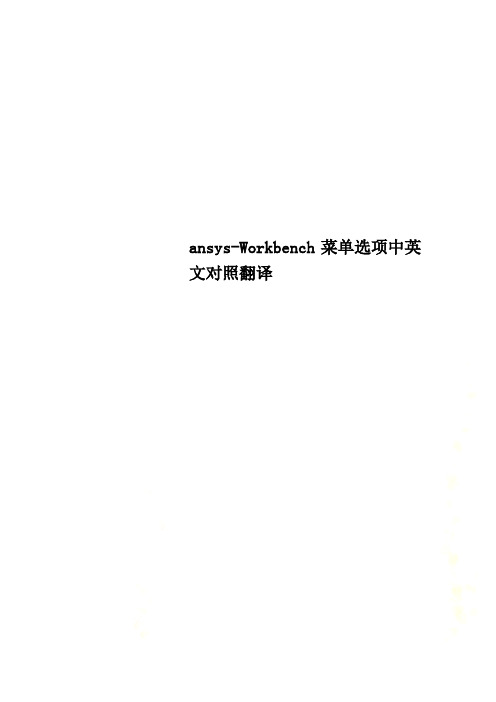
ansys-Workbench菜单选项中英文对照翻译ansys Workbench;菜单选项中英文对照1、ANSYS12.1 Workbench 界面相关分析系统和组件说明【Analysis Systems】分析系统【Component Systems】组件系统】【CustomSystems 】自定义系统【Design Exploration】设计优化分析类型Electric (ANSYS)Explicit Dynamics (ANSYS)Fluid Flow (CFX)Fluid Flow (Fluent)Hamonic Response (ANSYS)Linear Buckling (ANSYS)Magnetostatic (ANSYS)Modal (ANSYS)Random Vibration (ANSYS)Response Spectrum (ANSYS)Shape Optimization (ANSYS)Static Structural (ANSYS)Steady-State Thermal (ANSYS)Thermal-Electric (ANSYS)Transient Structural(ANSYS)Transient Structural(MBD)Transient Thermal(ANSYS)说明ANSYS 电场分析 ANSYS 显式动力学分析 CFX 流体分析 FLUENT 流体分析ANSYS 谐响应分析ANSYS 线性屈曲ANSYS 静磁场分析ANSYS 模态分析ANSYS 随机振动分析 ANSYS 响应谱分析 ANSYS 形状优化分析 ANSYS 结构静力分析 ANSYS 稳态热分析 ANSYS 热电耦合分析 ANSYS 结构瞬态分析 MBD 多体结构动力分析 ANSYS 瞬态热分析组件类型AUTODYNBladeGenCFXEngineering DataExplicit Dynamic(LS-DYNA )Finite Element ModelerFLUNETGeometryMechanical APDLMechanical ModelMeshResultsTurboGridVista TF说明AUTODYN 非线性显式动力分析涡轮机械叶片设计工具 CFX 高端流体分析工具工程数据工具 LS-DYNA显式动力分析 FEM 有限元模型工具FLUNET流体分析几何建模工具机械APDL 命令机械分析模型网格划分工具结果后处理工具涡轮叶栅通道网格生成工具叶片二维性能评估工具2、主菜单【File 】文件操作【V iew 】窗口显示【Tools 】提供工具【Units 】单位制【Help 】帮助信息3、基本工具条【New 】新建文件【Open 】打开文件【Save 】保存文件【Save As】另存为文件【Import 】导入模型【Compact Mode】紧凑视图模式【Shade Exterior and Edges】轮廓线显示【Wireframe 】线框显示【Ruler 】显示标尺【Legend 】显示图例【Triad 】显示坐标图示 Expand All:展开结构树【Collapse Environments】折叠结构树【Collapse Models】折叠结构树中的Models 项【Named Selections】命名工具条【Unit Conversion】单位转换工具【Messages :Messages 】信息窗口【Simulation Wizard】向导【Graphics Annotations】注释【Section Planes】截面信息窗口【Reset Layout】重新安排界面4、建模【Geometry 】几何模型【New Geometry】新建几何模型【Details View】详细信息窗口【Graphics 】图形窗口:显示当前模型状态【Extrude 】拉伸【Revolve 】旋转【Sweep 】扫掠【Skin/Loft】蒙皮【Thin/Surface】抽壳:【Thin 】创建薄壁实体【Surface 】创建简化壳【Face to Remove】删除面:所选面将从体中删除。
全面详细讲解ansys接触分析
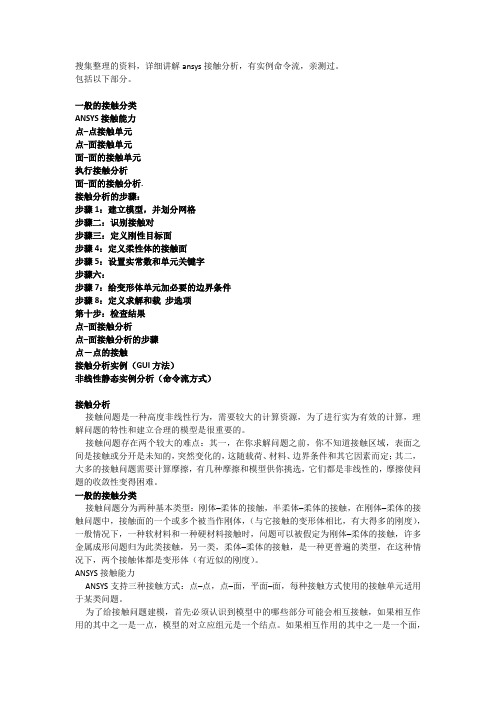
搜集整理的资料,详细讲解ansys接触分析,有实例命令流,亲测过。
包括以下部分。
一般的接触分类ANSYS接触能力点─点接触单元点─面接触单元面─面的接触单元执行接触分析面─面的接触分析.接触分析的步骤:步骤1:建立模型,并划分网格步骤二:识别接触对步骤三:定义刚性目标面步骤4:定义柔性体的接触面步骤5:设置实常数和单元关键字步骤六:步骤7:给变形体单元加必要的边界条件步骤8:定义求解和载步选项第十步:检查结果点─面接触分析点─面接触分析的步骤点-点的接触接触分析实例(GUI方法)非线性静态实例分析(命令流方式)接触分析接触问题是一种高度非线性行为,需要较大的计算资源,为了进行实为有效的计算,理解问题的特性和建立合理的模型是很重要的。
接触问题存在两个较大的难点:其一,在你求解问题之前,你不知道接触区域,表面之间是接触或分开是未知的,突然变化的,这随载荷、材料、边界条件和其它因素而定;其二,大多的接触问题需要计算摩擦,有几种摩擦和模型供你挑选,它们都是非线性的,摩擦使问题的收敛性变得困难。
一般的接触分类接触问题分为两种基本类型:刚体─柔体的接触,半柔体─柔体的接触,在刚体─柔体的接触问题中,接触面的一个或多个被当作刚体,(与它接触的变形体相比,有大得多的刚度),一般情况下,一种软材料和一种硬材料接触时,问题可以被假定为刚体─柔体的接触,许多金属成形问题归为此类接触,另一类,柔体─柔体的接触,是一种更普遍的类型,在这种情况下,两个接触体都是变形体(有近似的刚度)。
ANSYS接触能力ANSYS支持三种接触方式:点─点,点─面,平面─面,每种接触方式使用的接触单元适用于某类问题。
为了给接触问题建模,首先必须认识到模型中的哪些部分可能会相互接触,如果相互作用的其中之一是一点,模型的对立应组元是一个结点。
如果相互作用的其中之一是一个面,模型的对应组元是单元,例如梁单元,壳单元或实体单元,有限元模型通过指定的接触单元来识别可能的接触匹对,接触单元是覆盖在分析模型接触面之上的一层单元,至于ANSTS 使用的接触单元和使用它们的过程,下面分类详述。
ansys帮助文档
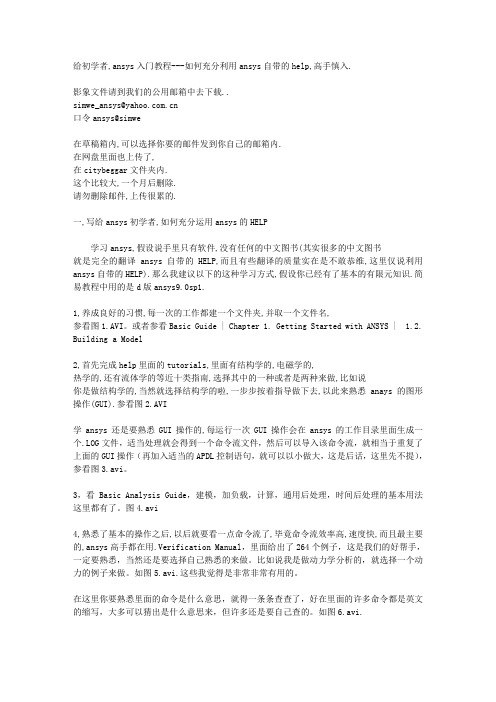
给初学者,ansys入门教程---如何充分利用ansys自带的help,高手慎入.影象文件请到我们的公用邮箱中去下载..simwe_ansys@口令ansys@simwe在草稿箱内,可以选择你要的邮件发到你自己的邮箱内.在网盘里面也上传了,在citybeggar文件夹内.这个比较大,一个月后删除.请勿删除邮件,上传很累的.一,写给ansys初学者,如何充分运用ansys的HELP学习ansys,假设说手里只有软件,没有任何的中文图书(其实很多的中文图书就是完全的翻译ansys自带的HELP,而且有些翻译的质量实在是不敢恭维,这里仅说利用ansys自带的HELP).那么我建议以下的这种学习方式,假设你已经有了基本的有限元知识.简易教程中用的是d版ansys9.0sp1.1,养成良好的习惯,每一次的工作都建一个文件夹,并取一个文件名,参看图1.AVI。
或者参看Basic Guide | Chapter 1. Getting Started with ANSYS | 1.2. Building a Model2,首先完成help里面的tutorials,里面有结构学的,电磁学的,热学的,还有流体学的等近十类指南,选择其中的一种或者是两种来做,比如说你是做结构学的,当然就选择结构学的啦,一步步按着指导做下去,以此来熟悉anays的图形操作(GUI).参看图2.AVI学ansys还是要熟悉GUI操作的,每运行一次GUI操作会在ansys的工作目录里面生成一个.LOG文件,适当处理就会得到一个命令流文件,然后可以导入该命令流,就相当于重复了上面的GUI操作(再加入适当的APDL控制语句,就可以以小做大,这是后话,这里先不提),参看图3.avi。
3,看Basic Analysis Guide,建模,加负载,计算,通用后处理,时间后处理的基本用法这里都有了。
图4.avi4,熟悉了基本的操作之后,以后就要看一点命令流了,毕竟命令流效率高,速度快,而且最主要的,ansys高手都在用.Verification Manual,里面给出了264个例子,这是我们的好帮手,一定要熟悉,当然还是要选择自己熟悉的来做。
AnsysWorkBench中英文对照
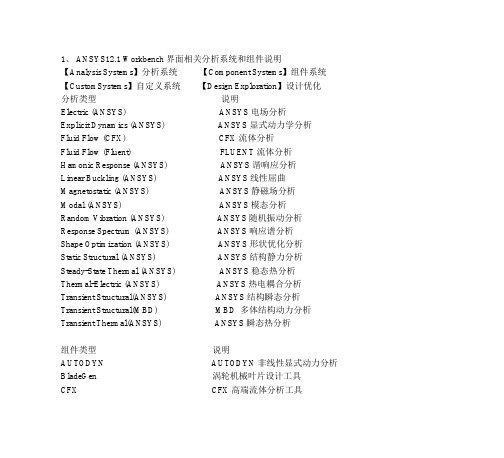
1、ANSYS12.1 Workbench界面相关分析系统和组件说明【Analysis Systems】分析系统【Component Systems】组件系统【CustomSystems】自定义系统【Design Exploration】设计优化分析类型说明Electric (ANSYS) ANSYS电场分析Explicit Dynamics (ANSYS) ANSYS显式动力学分析Fluid Flow (CFX) CFX流体分析Fluid Flow (Fluent) FLUENT流体分析Hamonic Response (ANSYS) ANSYS谐响应分析Linear Buckling (ANSYS) ANSYS线性屈曲Magnetostatic (ANSYS) ANSYS静磁场分析Modal (ANSYS) ANSYS模态分析Random Vibration (ANSYS) ANSYS随机振动分析Response Spectrum (ANSYS) ANSYS响应谱分析Shape Optimization (ANSYS) ANSYS形状优化分析Static Structural (ANSYS) ANSYS结构静力分析Steady-State Thermal (ANSYS) ANSYS稳态热分析Thermal-Electric (ANSYS) ANSYS热电耦合分析Transient Structural(ANSYS) ANSYS结构瞬态分析Transient Structural(MBD) MBD 多体结构动力分析Transient Thermal(ANSYS) ANSYS瞬态热分析组件类型说明AUTODYN AUTODYN非线性显式动力分析BladeGen 涡轮机械叶片设计工具CFX CFX高端流体分析工具Engineering Data 工程数据工具Explicit Dynamic(LS-DYNA)LS-DYNA 显式动力分析Finite Element Modeler FEM有限元模型工具FLUNET FLUNET 流体分析Geometry 几何建模工具Mechanical APDL 机械APDL命令Mechanical Model 机械分析模型Mesh 网格划分工具Results 结果后处理工具TurboGrid 涡轮叶栅通道网格生成工具Vista TF 叶片二维性能评估工具2、主菜单【File】文件操作【View】窗口显示【Tools【Units】单位制【Help】帮助信息3、基本工具条【New】新建文件【Open】打开文件【Save】【Save As】另存为文件【Import】导入模型【【Shade Exterior and Edges】轮廓线显示【Wireframe】线框显示【Ruler】显示标尺【Legend】显示图例【Triad】显示坐标图示【Expand All】展开结构树【Collapse Environments】折叠结构树【Collapse Models】折叠结构树中的Models项【Named Selections】命名工具条【Unit Conversion】单位转换工具【Messages:Messages】信息窗口【Simulation Wizard】向导【Graphics Annotations】注释【Section Planes】截面信息窗口【Reset Layout】重新安排界面4、建模【Geometry】几何模型【New Geometry】新建几何模型【Details View】详细信息窗口【Graphics】图形窗口:显示当前模型状态【Extrude】拉伸【Revolve】旋转【Sweep】扫掠【Skin/Loft】蒙皮【Thin/Surface】抽壳: 【Thin】创建薄壁实体【Surface】创建简化壳【Face to Remove】删除面:所选面将从体中删除。
ansys-中文帮助手册(含目录-word版本)

目录第1 章开始使用ANSYS 11.1 完成典型的ANSYS 分析 1 1.2 建立模型 1第2 章加载232.1 载荷概述23 2.2 什么是载荷23 2.3 载荷步、子步和平衡迭代24 2.4 跟踪中时间的作用25 2.5 阶跃载荷与坡道载荷26 2.6 如何加载27 2.7 如何指定载荷步选项68 2.8 创建多载荷步文件77 2.9 定义接头固定处预拉伸78第3 章求解853.1 什么是求解84 3.2 选择求解器84 3.3 使用波前求解器85 3.4 使用稀疏阵直接解法求解器86 3.5 使用雅可比共轭梯度法求解器(JCG)86 3.6 使用不完全乔列斯基共轭梯度法求解器(ICCG)86 3.7 使用预条件共轭梯度法求解器(PCG)86 3.8 使用代数多栅求解器(AMG)87 3.9 使用分布式求解器(DDS)88 3.10 自动迭代(快速)求解器选项88 3.11 在某些类型结构分析使用特殊求解控制89 3.12 使用PGR 文件存储后处理数据92 3.13 获得解答96 3.14 求解多载荷步97 3.15 中断正在运行的作业100 3.16 重新启动一个分析100 3.17 实施部分求解步111 3.18 估计运行时间和文件大小1133.19 奇异解114第4 章后处理概述1164.1 什么是后处理116 4.2 结果文件117 4.3 后处理可用的数据类型117第5 章通用后处理器(POST1) 1185.1 概述118 5.2 将数据结果读入数据库118 5.3 在POST1 中观察结果127 5.4 在POST1 中使用PGR 文件152 5.5 POST1 的其他后处理内容160第6 章时间历程后处理器(POST26)1746.1 时间历程变量观察器174 6.2 进入时间历程处理器176 6.3 定义变量177 6.4 处理变量并进行计算179 6.5 数据的输入181 6.6 数据的输出183 6.7 变量的评价184 6.8 POST26 后处理器的其它功能187第7 章选择和组件190 7.1 什么是选择190 7.2 选择实体190 7.3 为有意义的后处理选择194 7.4 将几何项目组集成部件与组件195第8 章图形使用入门1988.1 概述198 8.2 交互式图形与“外部”图形198 8.3 标识图形设备名(UNIX 系统)198 8.4 指定图形显示设备的类型(WINDOWS 系统)2018.5 与系统相关的图形信息202 8.6 产生图形显示205 8.7 多重绘图技术207第9 章通用图形规范2109.1 概述210 9.2 用GUI 控制显示210 9.3 多个ANSYS 窗口,叠加显示210 9.4 改变观察角、缩放及平移211 9.5 控制各种文本和符号214 9.6 图形规范杂项217 9.7 3D 输入设备支持218第10 章增强型图形21910.1 图形显示的两种方法219 10.2P OWER G RAPHICS 的特性219 10.3何时用P OWER G RAPHICS219 10.4激活和关闭P OWER G RAPHICS220 10.5怎样使用P OWER G RAPHICS220 10.6希望从P OWER G RAPHICS 绘图中做什么220第11 章创建几何显示22311.1 用GUI 显示几何体223 11.2 创建实体模型实体的显示223 11.3 改变几何显示的说明224第12 章创建几何模型结果显示23312.1 利用GUI 来显示几何模型结果233 12.2 创建结果的几何显示233 12.3 改变POST1 结果显示规范235 12.4 Q-S LICE 技术238 12.5 等值面技术238 12.6 控制粒子流或带电粒子的轨迹显示239第13 章生成图形24013.1 使用GUI 生成及控制图240 13.2 图形显示动作240 13.3 改变图形显示指定241第14章注释24514.1 注释概述245 14.2 二维注释245 14.3 为ANSYS 模型生成注释246 14.4 三维注释246 14.5 三维查询注释247第15 章动画24815.1 动画概述248 15.2 在ANSYS 中生成动画显示248 15.3 使用基本的动画命令248 15.4 使用单步动画宏249 15.5 离线捕捉动画显示图形序列249 15.6 独立的动画程序250 15.7 WINDOWS 环境中的动画251第16 章外部图形25316.1 外部图形概述253 16.2 生成中性图形文件254 16.3 DISPLAY 程序观察及转换中性图形文件255 16.4 获得硬拷贝图形258第17 章报告生成器25917.1 启动报告生成器259 17.2 抓取图象260 17.3 捕捉动画260 17.4 获得数据表格261 17.5 获取列表264 17.6 生成报告26417.7 报告生成器的默认设置267 第18 章 CMAP 程序26918.1 CMAP 概述269 18.2 作为独立程序启动CMAP269 18.3 在ANSYS 内部使用CMAP271 18.4 用户化彩色图271第19 章文件和文件管理27419.1 文件管理概述274 19.2 更改缺省文件名274 19.3 将输出送到屏幕、文件或屏幕及文件275 19.4 文本文件及二进制文件275 19.5 将自己的文件读入ANSYS 程序278 19.6 在ANSYS 程序中写自己的ANSYS 文件279 19.7 分配不同的文件名280 19.8 观察二进制文件内容(AXU2)280 19.9 在结果文件上的操作(AUX3)280 19.10 其它文件管理命令280第20 章内存管理与配置28220.1 内存管理282 20.2 基本概念282 20.3 怎样及何时进行内存管理283 20.4 配置文件286第1 章开始使用ANSYS1.1 完成典型的ANSYS 分析ANSYS 软件具有多种有限元分析的能力,包括从简单线性静态分析到复杂的非线性瞬态动力学分析。
ansysworkbench菜单选项中英文对照翻译
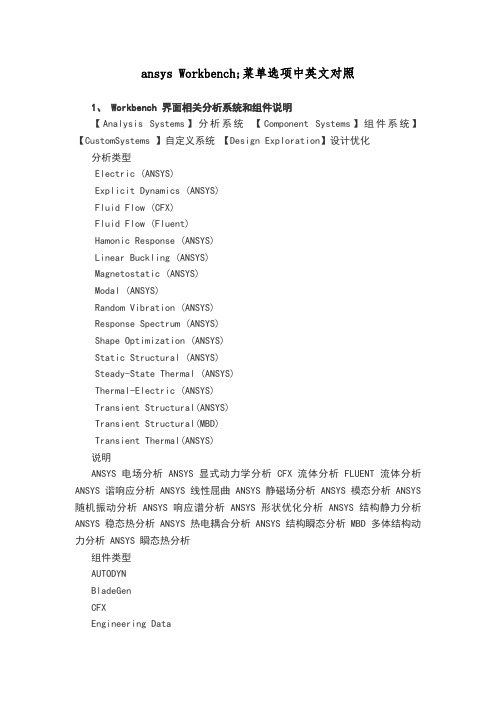
ansys Workbench;菜单选项中英文对照1、 Workbench 界面相关分析系统和组件说明【Analysis Systems】分析系统【Component Systems】组件系统】【CustomSystems 】自定义系统【Design Exploration】设计优化分析类型Electric (ANSYS)Explicit Dynamics (ANSYS)Fluid Flow (CFX)Fluid Flow (Fluent)Hamonic Response (ANSYS)Linear Buckling (ANSYS)Magnetostatic (ANSYS)Modal (ANSYS)Random Vibration (ANSYS)Response Spectrum (ANSYS)Shape Optimization (ANSYS)Static Structural (ANSYS)Steady-State Thermal (ANSYS)Thermal-Electric (ANSYS)Transient Structural(ANSYS)Transient Structural(MBD)Transient Thermal(ANSYS)说明ANSYS 电场分析 ANSYS 显式动力学分析 CFX 流体分析 FLUENT 流体分析ANSYS 谐响应分析 ANSYS 线性屈曲 ANSYS 静磁场分析 ANSYS 模态分析 ANSYS 随机振动分析 ANSYS 响应谱分析 ANSYS 形状优化分析 ANSYS 结构静力分析ANSYS 稳态热分析 ANSYS 热电耦合分析 ANSYS 结构瞬态分析 MBD 多体结构动力分析 ANSYS 瞬态热分析组件类型AUTODYNBladeGenCFXEngineering DataExplicit Dynamic(LS-DYNA )Finite Element ModelerFLUNETGeometryMechanical APDLMechanical ModelMeshResultsTurboGridVista TF说明AUTODYN 非线性显式动力分析涡轮机械叶片设计工具 CFX 高端流体分析工具工程数据工具 LS-DYNA显式动力分析 FEM 有限元模型工具FLUNET流体分析几何建模工具机械APDL 命令机械分析模型网格划分工具结果后处理工具涡轮叶栅通道网格生成工具叶片二维性能评估工具2、主菜单【File 】文件操作【V iew 】窗口显示【Tools 】提供工具【Units 】单位制【Help 】帮助信息3、基本工具条【New 】新建文件【Open 】打开文件【Save 】保存文件【Save As】另存为文件【Import 】导入模型【Compact Mode】紧凑视图模式【Shade Exterior and Edges】轮廓线显示【Wireframe 】线框显示【Ruler 】显示标尺【Legend 】显示图例【Triad 】显示坐标图示 Expand All:展开结构树【Collapse Environments】折叠结构树【Collapse Models】折叠结构树中的Models 项【Named Selections】命名工具条【Unit Conversion】单位转换工具【Messages :Messages 】信息窗口【Simulation Wizard】向导【Graphics Annotations】注释【Section Planes】截面信息窗口【Reset Layout】重新安排界面4、建模【Geometry 】几何模型【New Geometry】新建几何模型【Details View】详细信息窗口【Graphics 】图形窗口:显示当前模型状态【Extrude 】拉伸【Revolve 】旋转【Sweep 】扫掠【Skin/Loft】蒙皮【Thin/Surface】抽壳:【Thin 】创建薄壁实体【Surface 】创建简化壳【Face to Remove】删除面:所选面将从体中删除。
ansys中英文对照翻译
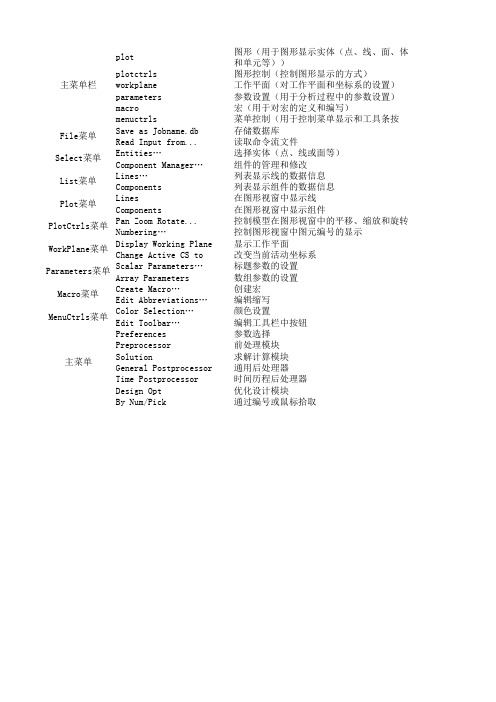
plot图形(用于图形显示实体(点、线、面、体和单元等))plotctrls图形控制(控制图形显示的方式)workplane工作平面(对工作平面和坐标系的设置)parameters参数设置(用于分析过程中的参数设置)macro宏(用于对宏的定义和编写)menuctrls菜单控制(用于控制菜单显示和工具条按钮)Save as Jobname.db存储数据库Read Input from...读取命令流文件Entities…选择实体(点、线或面等)Component Manager…组件的管理和修改Lines…列表显示线的数据信息Components列表显示组件的数据信息Lines在图形视窗中显示线Components在图形视窗中显示组件Pan Zoom Rotate...控制模型在图形视窗中的平移、缩放和旋转操作Numbering…控制图形视窗中图元编号的显示Display Working Plane显示工作平面Change Active CS to改变当前活动坐标系Scalar Parameters…标题参数的设置Array Parameters数组参数的设置Create Macro…创建宏Edit Abbreviations…编辑缩写Color Selection…颜色设置Edit Toolbar…编辑工具栏中按钮Preferences参数选择Preprocessor前处理模块Solution求解计算模块General Postprocessor 通用后处理器Time Postprocessor 时间历程后处理器Design Opt优化设计模块By Num/Pick 通过编号或鼠标拾取PlotCtrls菜单List菜单主菜单栏File菜单Select菜单Plot菜单WorkPlane菜单Parameters菜单Macro菜单MenuCtrls菜单主菜单、面、体和单元等))放和旋转操作。
ansys workbench 中英文对照
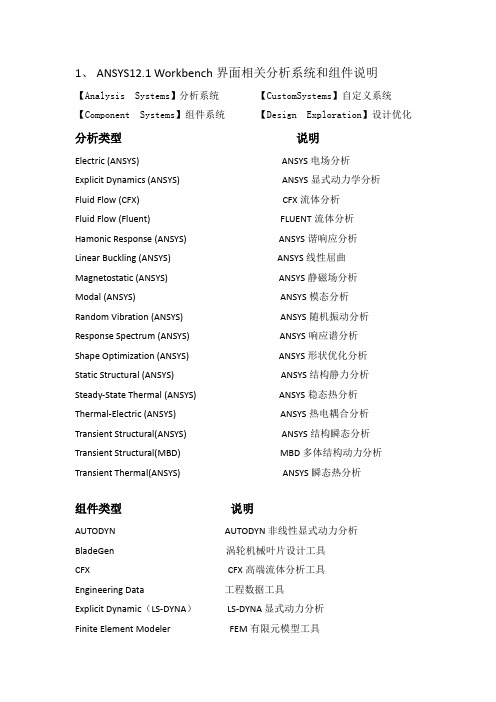
1、ANSYS12.1Workbench界面相关分析系统和组件说明【Analysis Systems】分析系统【Component Systems】组件系统【CustomSystems】自定义系统【Design Exploration】设计优化分析类型说明Electric(ANSYS)ANSYS电场分析Explicit Dynamics(ANSYS)ANSYS显式动力学分析Fluid Flow(CFX)CFX流体分析Fluid Flow(Fluent)FLUENT流体分析Hamonic Response(ANSYS)ANSYS谐响应分析Linear Buckling(ANSYS)ANSYS线性屈曲Magnetostatic(ANSYS)ANSYS静磁场分析Modal(ANSYS)ANSYS模态分析Random Vibration(ANSYS)ANSYS随机振动分析Response Spectrum(ANSYS)ANSYS响应谱分析Shape Optimization(ANSYS)ANSYS形状优化分析Static Structural(ANSYS)ANSYS结构静力分析Steady-State Thermal(ANSYS)ANSYS稳态热分析Thermal-Electric(ANSYS)ANSYS热电耦合分析Transient Structural(ANSYS)ANSYS结构瞬态分析Transient Structural(MBD)MBD多体结构动力分析Transient Thermal(ANSYS)ANSYS瞬态热分析组件类型说明AUTODYN AUTODYN非线性显式动力分析BladeGen涡轮机械叶片设计工具CFX CFX高端流体分析工具Engineering Data工程数据工具Explicit Dynamic(LS-DYNA)LS-DYNA显式动力分析Finite Element Modeler FEM有限元模型工具FLUNET FLUNET流体分析Geometry几何建模工具Mechanical APDL机械APDL命令Mechanical Model机械分析模型Mesh网格划分工具Results结果后处理工具TurboGrid涡轮叶栅通道网格生成工具Vista TF叶片二维性能评估工具2、主菜单【File】文件操作【View】窗口显示【Tools】提供工具【Units】单位制【Help】帮助信息3、基本工具条【New】新建文件【Open】打开文件【Save】保存文件【Save As】另存为文件【Import】导入模型【Compact Mode】紧凑视图模式【Shade Exterior and Edges】轮廓线显示【Wireframe】线框显示【Ruler】显示标尺【Legend】显示图例【Triad】显示坐标图示【Expand All】展开结构树【Collapse Environments】折叠结构树【Collapse Models】折叠结构树中的Models项【Named Selections】命名工具条【Unit Conversion】单位转换工具【Messages:Messages】信息窗口【Simulation Wizard】向导【Graphics Annotations】注释【Section Planes】截面信息窗口【Reset Layout】重新安排界面4、建模【Geometry】几何模型【New Geometry】新建几何模型【Details View】详细信息窗口【Graphics】图形窗口:显示当前模型状态【Extrude】拉伸【Revolve】旋转【Sweep】扫掠【Skin/Loft】蒙皮【Thin/Surface】抽壳: 【Thin】创建薄壁实体【Surface】创建简化壳【Face to Remove】删除面:所选面将从体中删除。
ANSYS-WORKBENCH提供的六种接触类型
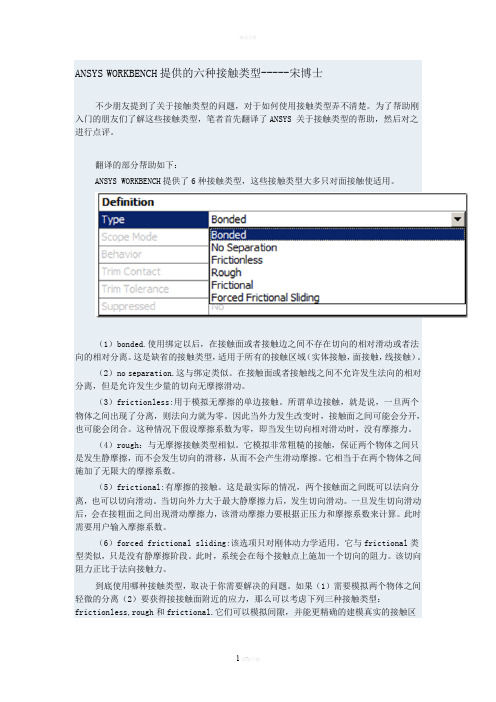
ANSYS WORKBENCH提供的六种接触类型-----宋博士不少朋友提到了关于接触类型的问题,对于如何使用接触类型弄不清楚。
为了帮助刚入门的朋友们了解这些接触类型,笔者首先翻译了ANSYS 关于接触类型的帮助,然后对之进行点评。
翻译的部分帮助如下:ANSYS WORKBENCH提供了6种接触类型,这些接触类型大多只对面接触使适用。
(1)bonded.使用绑定以后,在接触面或者接触边之间不存在切向的相对滑动或者法向的相对分离。
这是缺省的接触类型,适用于所有的接触区域(实体接触,面接触,线接触)。
(2)no separation.这与绑定类似。
在接触面或者接触线之间不允许发生法向的相对分离,但是允许发生少量的切向无摩擦滑动。
(3)frictionless:用于模拟无摩擦的单边接触。
所谓单边接触,就是说,一旦两个物体之间出现了分离,则法向力就为零。
因此当外力发生改变时,接触面之间可能会分开,也可能会闭合。
这种情况下假设摩擦系数为零,即当发生切向相对滑动时,没有摩擦力。
(4)rough:与无摩擦接触类型相似。
它模拟非常粗糙的接触,保证两个物体之间只是发生静摩擦,而不会发生切向的滑移,从而不会产生滑动摩擦。
它相当于在两个物体之间施加了无限大的摩擦系数。
(5)frictional:有摩擦的接触。
这是最实际的情况,两个接触面之间既可以法向分离,也可以切向滑动。
当切向外力大于最大静摩擦力后,发生切向滑动。
一旦发生切向滑动后,会在接粗面之间出现滑动摩擦力,该滑动摩擦力要根据正压力和摩擦系数来计算。
此时需要用户输入摩擦系数。
(6)forced frictional sliding:该选项只对刚体动力学适用。
它与frictional类型类似,只是没有静摩擦阶段。
此时,系统会在每个接触点上施加一个切向的阻力。
该切向阻力正比于法向接触力。
到底使用哪种接触类型,取决于你需要解决的问题。
如果(1)需要模拟两个物体之间轻微的分离(2)要获得接接触面附近的应力,那么可以考虑下列三种接触类型:frictionless,rough和frictional.它们可以模拟间隙,并能更精确的建模真实的接触区域。
ANSYS接触分析中文help
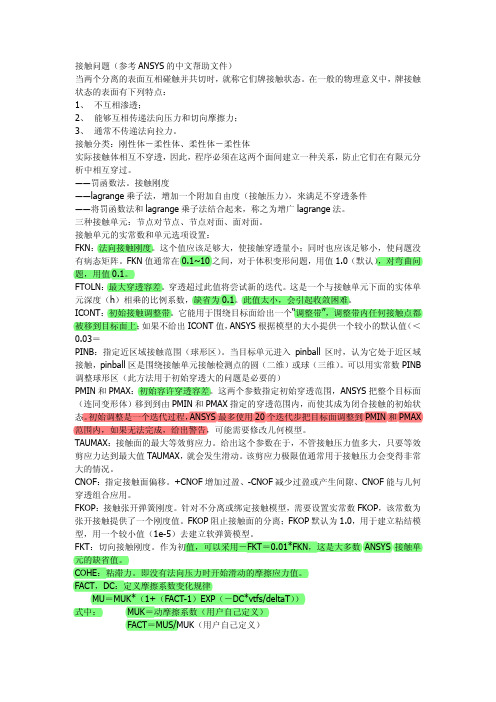
接触问题(参考ANSYS的中文帮助文件)当两个分离的表面互相碰触并共切时,就称它们牌接触状态。
在一般的物理意义中,牌接触状态的表面有下列特点:1、不互相渗透;2、能够互相传递法向压力和切向摩擦力;3、通常不传递法向拉力。
接触分类:刚性体-柔性体、柔性体-柔性体实际接触体相互不穿透,因此,程序必须在这两个面间建立一种关系,防止它们在有限元分析中相互穿过。
――罚函数法。
接触刚度――lagrange乘子法,增加一个附加自由度(接触压力),来满足不穿透条件――将罚函数法和lagrange乘子法结合起来,称之为增广lagrange法。
三种接触单元:节点对节点、节点对面、面对面。
接触单元的实常数和单元选项设置:FKN:法向接触刚度。
这个值应该足够大,使接触穿透量小;同时也应该足够小,使问题没有病态矩阵。
FKN值通常在0.1~10之间,对于体积变形问题,用值1.0(默认),对弯曲问题,用值0.1。
FTOLN:最大穿透容差。
穿透超过此值将尝试新的迭代。
这是一个与接触单元下面的实体单元深度(h)相乘的比例系数,缺省为0.1。
此值太小,会引起收敛困难。
ICONT:初始接触调整带。
它能用于围绕目标面给出一个“调整带”,调整带内任何接触点都被移到目标面上;如果不给出ICONT值,ANSYS根据模型的大小提供一个较小的默认值(<0.03=PINB:指定近区域接触范围(球形区)。
当目标单元进入pinball区时,认为它处于近区域接触,pinball区是围绕接触单元接触检测点的圆(二维)或球(三维)。
可以用实常数PINB 调整球形区(此方法用于初始穿透大的问题是必要的)PMIN和PMAX:初始容许穿透容差。
这两个参数指定初始穿透范围,ANSYS把整个目标面(连同变形体)移到到由PMIN和PMAX指定的穿透范围内,而使其成为闭合接触的初始状态。
初始调整是一个迭代过程,ANSYS最多使用20个迭代步把目标面调整到PMIN和PMAX 范围内,如果无法完成,给出警告,可能需要修改几何模型。
ansys接触分析命令流桩基ANSYS接触分析命令

ansys接触分析命令流桩基ANSYS接触分析命令导读:就爱阅读网友为您分享以下“桩基ANSYS接触分析命令”的资讯,希望对您有所帮助,感谢您对的支持!/FILNAME,zj1,0 /prep7/title,zjlx et,1,plane42 et,2,solid45mp,ex,1,2.5e10 mp,nuxy,1,0.2 mp,dens,1,2500 mp,ex,2,2.5e8 mp,nuxy,2,0.4 mp,dens,2,2000 tb,dp,2tbdata,1,19,32,30 rectng,0,1,0,8 rectng,1,5,0,6 rectng,0,5,0,-16 /pnum,area,1 /pnum,line,1 asel,s,,,2,3,1 aglue,all numcmp,all allselaplotlsel,s,,,1,3,2 lesize,all,,,2 lsel,s,,,2,4,2 lesize,all,,,16 amesh,1 lsel,s,,,6,8,2 lesize,all,0.5 lsel,s,,,5 lesize,all,0.5 lsel,s,,,7 lesize,all,0.5 amesh,2 lsel,s,,,11 lesize,all,0.5 lsel,s,,,12 lesize,all,0.5 lsel,s,,,10 lesize,all,0.5 lsel,s,,,9 lesize,all,0.5 amesh,3extopt,esize,2,0 extopt,aclear,1 type,2 mat,1vext,1,,,,,-1 extopt,esize,2,0 extopt,aclear,1 mat,2vext,2,3,1,,,-1 allsel/view,1,1,1,1 eplotk,1001,5,6,-5 k,1002,5,0,-5 k,1003,5,-16,-5 l,18,1001 l,1001,1002 l,1002,17 l,1002,1003 l,1003,21 al,22,36,37,38 al,30,38,39,40vext,19,20,1,-5 vplotvsel,s,,,4,5,1 vplotlsel,s,,,36,52,1 lesize,all,0.5 type,2 mat,2 vmesh,all allselvsel,s,,,2,5,1 vplot eslv,s nslv,s,1 eplotnummrg,all numcmp,all allsel/pnum,area,1 /view,1,1,1,1 /ang,1/pnum,mat,1,2eplotallsel et,3,170 et,4,173 keyopt,4,9,0 keyopt,4,12,2 r,10real,10mp,mu,2,0.2 vsel,s,,,1 vplotasel,s,,,4,6,1 aplotcm,target,area type,3 nsla,s,1 esurf,all esel,s,type,,3eplot/psymb,esys,1 allselvsel,s,,,2,5,1 vplotasel,s,,,13 asel,a,,,17 asel,a,,,22 aplot cm,contact,area type,4 nsla,s,1 esurf,all esel,s,type,4eplot/psymb,esys,1gplotsavefinish/soluasel,s,loc,x,0 aplotda,all,symm asel,s,loc,x,5 da,all,all aplot asel,s,loc,z,0 da,all,symm asel,s,loc,z,-5 da,all,all asel,s,loc,y,-16 da,all,all allselacel,0,9.8,0 nsel,s,loc,y,8eplotsfe,all,3,pres,,500antype,static nlgeom,on time,1 nsub,100 outres,all,all allsel solve finish百度搜索“就爱阅读”,专业资料,生活学习,尽在就爱阅读网,您的在线图书馆。
- 1、下载文档前请自行甄别文档内容的完整性,平台不提供额外的编辑、内容补充、找答案等附加服务。
- 2、"仅部分预览"的文档,不可在线预览部分如存在完整性等问题,可反馈申请退款(可完整预览的文档不适用该条件!)。
- 3、如文档侵犯您的权益,请联系客服反馈,我们会尽快为您处理(人工客服工作时间:9:00-18:30)。
Ansys帮助文档-接触分析侯峰整理1.接触分析overview接触问题是高度非线性的,需要大量的计算机资源来解决这类问题。
解决这类问题时,需要你对物理问题有足够的了解,花足够的时间建立模型,再用尽量好的计算资源进行求解。
接触问题有两个很明显的难点。
第一,在对问题求解之前,我们是不知道接触区域的位置的。
在不同的载荷、材料、边界条件以及其他一些因素的情况下,表面之间可能以不可预知的奇怪的方式在较大尺度上彼此侵入与分离接触面。
第二,大多数接触问题需要考虑到摩擦。
有几种摩擦准则与模型可供选择,他们都是非线性的。
由摩擦产生的反应可能很复杂,导致求解的收敛困难。
除上述两种困难之外,在许多接触问题中,我们不得不强调多域情况下的影响,例如材料的导热率,电流强度以及在接触区域内的磁通量等。
如果在你的模型中不需要考虑摩擦的影响,且体之间的交互影响是确定的,那么,你就可以采用内部的多点约束来对模型进行约束。
另外一个选择是使用约束等式或者成对的自由度约束来进行约束。
这些外部约束方程或者耦合方程仅仅适用于小应变的情况。
除在这个guide中讨论的间接的接触问题外,ansys也能够提供采用ansys ls-dyna动态分析的系列产品进行分析。
直接分析套件对于分析暂态问题非常有用。
1.1一般的接触分类方法接触问题分为两类:刚体-刚体与柔体-柔体问题。
在刚体-柔体接触问题中,一个或多个的接触面被认为是刚性的。
一般来说,任何时候,只要是分析一个硬质材料与一个较软材料的接触问题,都被假设为刚体-柔体问题。
另外一类的问题,即柔体-柔体分析,是更加常见的一类问题。
在这类问题中,两个接触面都被认为是可变形的。
1.2接触分析的能力1.3面-面接触分析单元Ansys提供刚体-柔体接触、柔体-柔体接触的面-面分析单元。
这类分析单元采用一个“目标面”与一个“接触面”来组成一个接触对。
●目标面用TARGE 169(2-D) 与TARGE 170(3-D)两类单元●接触面用CONTA 171、CONTA 172、CONTA 173 、CONTA 174四类单元。
为了创建一个接触对,需要为目标面与接触面的单元定义相同的材料序号。
这些面-面单元适合与分析过盈配合的接触或者entry contact、锻造以及deep-drawing 问题。
相对于节点-节点接触对采用的单元CONTA 175,面-面接触有如下的优点:●支持更高阶或者更低阶的接触与目标表面●对于典型的工程问题如普通的压力与摩擦轮廓变形问题,能够提供更好的结果●对于接触表面的形状没有要求。
接触表面可以是物理上或者网格划分上不连续的。
●允许流体压力模型渗透在一个刚性表面使用这些单元时,你可以直接建立模型并在二维或者三维模型上选取表面,通常采用简单的几何形状例如圆、抛物线、样条曲线、圆锥以及圆柱等。
其他的特殊表面可有通过特殊方法构造。
面对面接触单元仅仅支持普通的静态与暂态、膨胀、谐波、模态或谱分析,以及子结构分析。
1.2.2 节点-面的接触单元1.2.3 3-D线-线接触1.2.4 线-面接触1.2.5 节点-节点接触单元2.GUI Aids for Contact AnalysesAnsys提供了一些GUI Aids以帮助我们创建与管理接触对。
接触管理器使得我们能够定义、观察以及编辑接触对。
它给我们提供了一个便利的方法去管理整个模型中的接触对。
通过接触管理器(contact manager)能够到达的contact wizard能够指导我们完成接触对的创建。
2.1 contact manager在ansys的工具栏内,你可以单击按钮到达contact manager,也可以通过gui模式下的Preprocessor>Modeling>Create>Contact Pair 实现。
Contact manager在Begin阶段与以下阶段都是可用的:preprocessor(PREP7)、solution(SOLU)以及general postprocessor(POST1) Contact Manager提供了一个直观的界面来构造与管理接触对,manager支持面-面接触对分析,节点-面接触对分析以及内部的多点约束接触。
如上图所示,从左到右的工具条分别为:Contact wizard:access to Contact Wizard. 允许用于手动定义目标面与接触面,支持2—-D与3-D几何模型,支持刚体-刚体与柔体-柔体接触。
这个wizard同样还支持基于面约束的接触对。
Contact properties:允许用户通过real constants设定接触对的属性,通过KEYOPTS设定需要使用的接触单元。
Delete contact pairs:删除在接触对列表中的接触对。
Contact selection Options:设定接触单元、目标单元以及两者的显示。
Plot elements/results:显示选中接触对的单元,或者在结果可以获取的情况下显示接触的结果。
如果Model Context指定为“result-”,则显示结果,否则,显示单元。
显示内容可以限定为仅显示接触或者目标面,抑或是在Contact Selection Options中指定的。
Show normals:指定是否在显示接触对时显示单元上的常量/法线。
Flip normals:翻转选定的接触区域的法线。
Switch contact and target:翻转接触对中的接触面与目标面,仅仅适用于柔性-柔性面的接触问题的面-面接触。
List elements/results:列出选中接触对中的单元,或者列出接触结果(在结果可以获取的情况下),指出选中接触对区域的接触结果。
Model context:用半透明的方式在环境中显示这个模型的接触对。
或者仅仅显示接触对。
Check contact status:显示选中接触对的接触状态,有以下几个选项可选:●在每个接触对中显示详细的接触状态。
●运行初始接触状态的部分求解●为了达到关闭一个缺口或者减少渗透,物理上移动接触的节点到目标面上。
●重设单元与接触单元的关键选项以及常实数。
Contact results:通过Plot Elements/Results 与List Elements/Results图标显示接触结果。
2.2 The Contact WizardThe Contact Wizard将会领着用户走完创建接触对的过程,这个向导支持刚体-柔体与柔体-柔体接触,支持面-面接触以及节点-面接触结构。
接触向导支持基于面约束的接触对。
单击Contact Manager里的Contact Wizard图标就可以使用Contact Wizard,向导会带领用户一步一步进行接触分析的设定。
如下所示是一个利用Contact Manager进行接触定义的一个实例。
如果你还没有对模型进行网格划分,那么Contact Wizard将是不可用的(dimmed),如果想创建刚性-柔性接触对,那么,只需要对模型中将被用作柔性接触表面的部分进行网格划分即可。
如果想要创建柔性-柔性接触对,则需要在启动向导之前对所有会用到的接触面进行网格划分。
你可以通过线、面、体、以及选择一系列的节点来确定目标与接触表面。
注意:接触向导允许选择布置一个区域作为目标与接触表面。
如果你定义了一个刚性的目标面,你将可以定义一个pilot节点for the 接触对。
在确定目标面与接触面之后,你可以在创建接触对之前进行接触对性质的设定。
在完成所有要求设定的数据之后,单击Create按钮即可完成对接触对接触与目标单元的创建。
2.3 Managing Contact Pairs要注意在一开始就选取正确的接触单元对于适当的接触分析非常重要,因此接触管理器(contact manager)提供了以下工具来帮助你:●Verify(证明,证实)接触与目标表面的法向量在正确的方向●翻转初始朝向有误的单元你可以选择一个或多个接触对来进行上面提及的操作。
然后你还可以选择性地在编辑或者翻转法向量的时候进行接触对中接触表面与目标表面的显示。
另外,这些单元既可以单独显示也可以在整体模型的环境下显示。
在整体模型中显示时,接触对中的单元将以高亮的显示模式呈现在半透明的模型中。
另外一个重要的功能是在需要的时候对接触对的属性进行编辑。
接触对的属性包括实常数的值与将在后边进行讨论的关键选项的值。
在contact manager中的ContactProperty按钮提供了一个简便的交互界面用于显示与编辑接触对。
需要提醒的是,当你有多个接触对时,可能会在实常数以及KEYOPT设置时出现混乱。
当出现这类混乱时,显示上述两类数据的属性对话框将会呈现空白。
最后,你可以显示或者列出选定的接触对的结果。
这个选项仅仅在POST1中当结果设定是可用的时候可实现。
接触的结果既可以单独显示也可以在整个模型中进行显示。
3.面-面接触使用面接触向导,你既可以创建刚性-柔性接触对,又可以创建柔性-柔性接触对。
接触管理器提供了一个易用的交互界面帮助用户构建与管理接触定义。
打开接触向导的方法在前面以及提及。
在这一章里面,我们将会解释如何分别通过GUI与命令行实现面-面接触的定义。
3.1使用面-面接触单元在拥有两个边界的接触问题中,一个接触面常常被看做“目标”面,而另一个表面常常被看做“接触”面。
在刚性-柔性面接触问题中,其中一个面被看做是刚性的,不能发生形变,而另外一个面被看做是柔性的,能够发生形变。
对于柔性-柔性面接触问题,则将两个接触表面都看作是柔性的,在这类问题中,两个接触面的硬度接近,因此在实际过程中都可能发生变形,我们将这两个面都看做是可以发生形变的。
在接触问题中,相接处的两个表面一起组成一个“接触对”。
用TARGE169与CONTA71/CONTA172/CONTA175定义一个2-D的接触对;用TARGE170与CONTA173/CONTA174/CONTA175/CONTA176或者CONTA177定义3D接触对。
通过相同的实常数序号来表明接触对。
3.2接触分析的步骤●如下所示是一个典型的面-面接触分析的基本过程。
●创建几何模型、划分网格●确定接触对●指定接触与目标表面●定义目标表面●定义接触表面●设定单元KEYOPTS与实常数●定义、控制目标表面动作(仅仅对刚性-柔性面接触问题)●应用必要的边界条件●施加流体的温度-渗透载荷●定义求解选项与载荷步●求解接触问题检查、分析求解结果3.3创建几何模型并进行网格划分首先,需要创建能够展现接触体的几何模型。
设定单元类型,实常数,材料性质等。
并进行网格划分。
网格划分的命令:AMESH/VMESHGUI: Main Menu/Preprocessor/Meshing/Mesh3.4确定接触对你必须确定在你的几何模型发生变形时将在何处发生接触。
